Treniruotės pradžia naudojant „Apple Watch“
Treniruotės pradžia

Atidarykite programą „Workout“
 naudodami „Apple Watch“.
naudodami „Apple Watch“.Pasukdami „Digital Crown“ nustatykite norimą treniruotę.
Norėdami pamatyti tokias treniruotes kaip jėgos lavinimas ar šokis, ekrano apačioje palieskite „Add Workout“.
Norėdami nustatyti tikslą palieskite
 .
.Pasirinkite kalorijų, laiko, atstumo arba atvirą tikslą (tokiu atveju jokio konkretaus tikslo nenustatysite, bet „Apple Watch“ vis tiek seks jūsų treniruotę).
Nustatykite pasukdami „Digital Crown“ arba paliesdami + / –.
Kai būsite pasiruošę pradėti, palieskite „Start“.
Kai naudojate programą ir renkatės treniruotes, treniruočių pateikimo tvarka atspindi jūsų nuostatas.
Patarimas: Norėdami pradėti treniruotę nenustatę tikslo, tiesiog palieskite pageidaujamą treniruotės tipą – bėgimą, ėjimą arba lipimą laiptais.
Informacijos apie treniruočių tipus ir veiksmus, kuriuos galima atlikti naudojant „Apple Watch“, žr. „Apple“ pagalbos straipsnyje Apie treniruočių tipus.
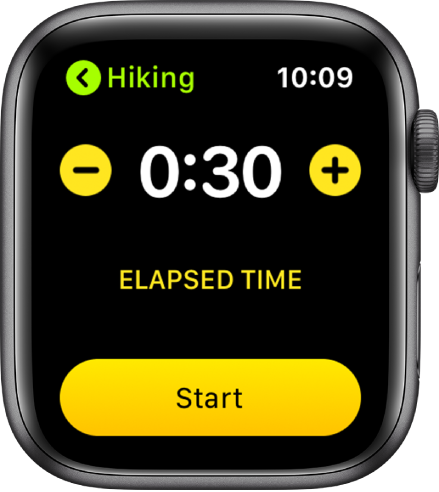
Bėgimo lauke treniruotės tikslinio greičio nustatymas
Pasirinkite bėgimo lauke tikslinį greitį ir prabėgus vieną mylią „Apple Watch“ palies jūsų riešą bei nurodys, ar bėgate greičiau, ar lėčiau nei nustatytu greičiu.
Atidarykite programą „Workout“
 naudodami „Apple Watch“.
naudodami „Apple Watch“.Pasukite „Digital Crown“, kad slinktumėte iki parinkties „Outdoor Run“, tada palieskite
 .
.Palieskite „Set Alert“, tada palieskite OK.
Koreguokite tikslinį vienos mylios įveikimo laiką, pvz., pasirinkite 9 minutes, tada palieskite „Done“.
Pasirinkite „Average“ arba „Rolling“, tada palieskite <.
Tipas „Average“ yra vidutinis visų jūsų nubėgtų mylių įveikimo greitis. Tipas „Rolling“ yra vėliausios mylios įveikimo greitis.
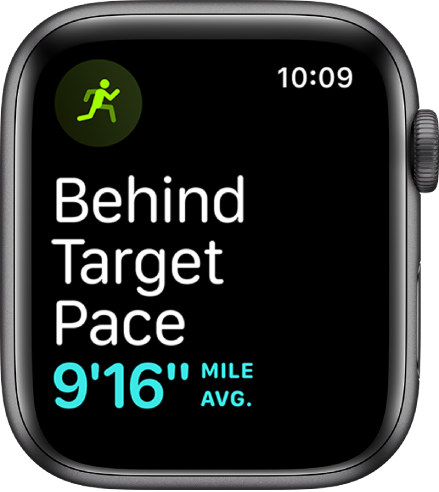
„Apple Watch“ įsimena tikslinį greitį skirtingose treniruotėse. Norėdami jį keisti, pasirinkite „Outdoor Run“, palieskite ![]() , ekrano apačioje palieskite įspėjimą apie greitį, tada palieskite šiuo metu nustatytą greitį, kad jį redaguotumėte.
, ekrano apačioje palieskite įspėjimą apie greitį, tada palieskite šiuo metu nustatytą greitį, kad jį redaguotumėte.
Kelių veiklų sujungimas į vieną treniruotę
Atidarykite programą „Workout“
 naudodami „Apple Watch“.
naudodami „Apple Watch“.Pradėkite pirmą treniruotę, pvz., bėgimą lauke.
Kai būsite pasiruošę pradėti kitą veiklą, pvz., važiavimą dviračiu lauke, perbraukite dešinėn, palieskite
 , tada pasirinkite treniruotę.
, tada pasirinkite treniruotę.Baigę visas veiklas perbraukite dešinėn, tada palieskite „Edit“.
Pasukite „Digital Crown“, kad slinktumėte rezultatų suvestine.
Slinkite į apačią ir palieskite „Done“, kad išsaugotumėte treniruotę.
Patarimas: Kai treniruotę lauke pradedate naudodami „Apple Watch Series 2“ ir naujesnius modelius, „iPhone“ galite palikti namuose, nes integruota GPS funkcija užtikrina atstumo matavimo tikslumą.
„Apple Watch“ koregavimas treniruotės metu
„Apple Watch“ galite aktyviai naudoti netgi treniruotės metu. Treniruodamiesi galite atlikti toliau nurodytus.
Patikrinkite rezultatus: kilstelėkite riešą, kad peržiūrėtumėte treniruotės statistiką, įskaitant tikslo įvykdymo apskritimą, prabėgusį laiką, vidutinį greitį, įveiktą atstumą, sudegintas kalorijas ir širdies ritmą. (Jei tikslo nenustatėte, tikslo apskritimas nerodomas.)
Naudodami programą „Apple Watch“ galite pasirinkti treniruotės metu pateikiamus duomenis. Pavyzdžiui, galite pasirinkti, kad bėgiojant ar vaikštant lauke, leidžiantis į žygį pėsčiomis ar treniruojantis lauke būtų rodomas dabartinis aukštis.
Pristabdykite ir tęskite treniruotę: norėdami pristabdyti treniruotę, bet kada galite vienu metu paspausti šoninį mygtuką ir „Digital Crown“. Be to, bet kurios treniruotės, išskyrus plaukimą, metu galite perbraukti treniruotės ekraną dešinėn ir paliesti „Pause“. Norėdami tęsti pasirinkite „Resume“.
Pažymėkite treniruotės segmentą: dukart palieskite ekraną, kad nurodytumėte treniruotės segmentą. Trumpą laiką bus rodoma to segmento statistika. Norėdami po treniruotės peržiūrėti visą segmento statistiką, atidarykite „iPhone“ programą „Activity“, palieskite „Workouts“, palieskite treniruotę, tada slinkite žemyn.
Treniruodamiesi klausykitės muzikos: treniruotės metu perbraukite kairėn, kad atsidarytų ekranas „Now Playing“ ir galėtumėte pasirinkti muziką bei valdyti „Bluetooth“ ausinių garsumą. Norėdami pasirinkti grojaraštį, kuris pradėjus treniruotę bus leidžiamas automatiškai, atidarykite „iPhone“ programą „Apple Watch“, tada palieskite „My Watch“. Palieskite „Workout“, palieskite „Workout Playlist“, tada pasirinkite grojaraštį. Žr. temą Treniruočių grojaraščio įtraukimas į „Apple Watch“.
Pastaba: Muzika arba kiti garso įrašai, kurių jau klausėtės, kai pradėjote treniruotę, bus leidžiami toliau.
Daugiau informacijos žr. „Apple“ pagalbos straipsnyje Treniravimasis naudojant „Apple Watch“.